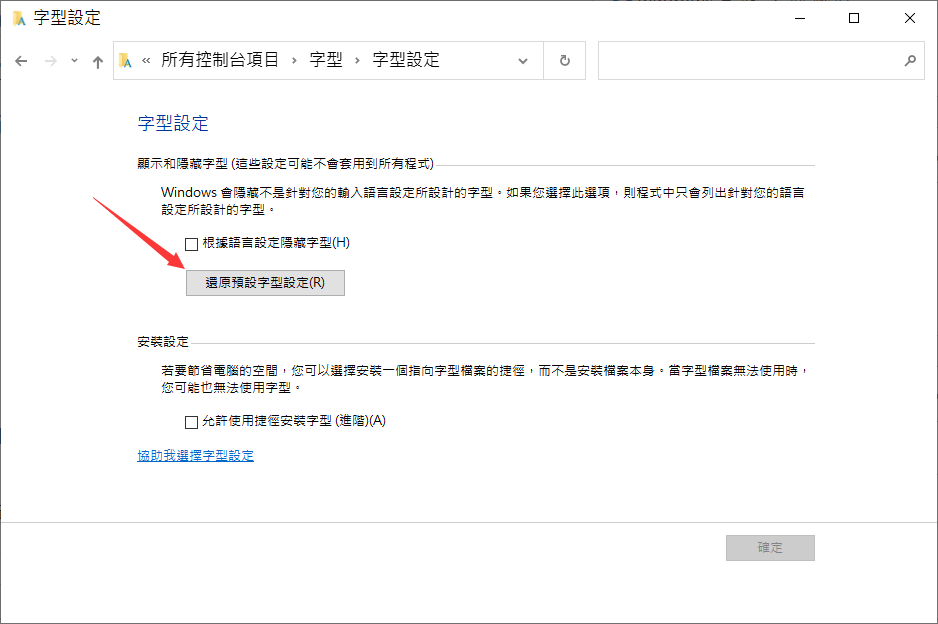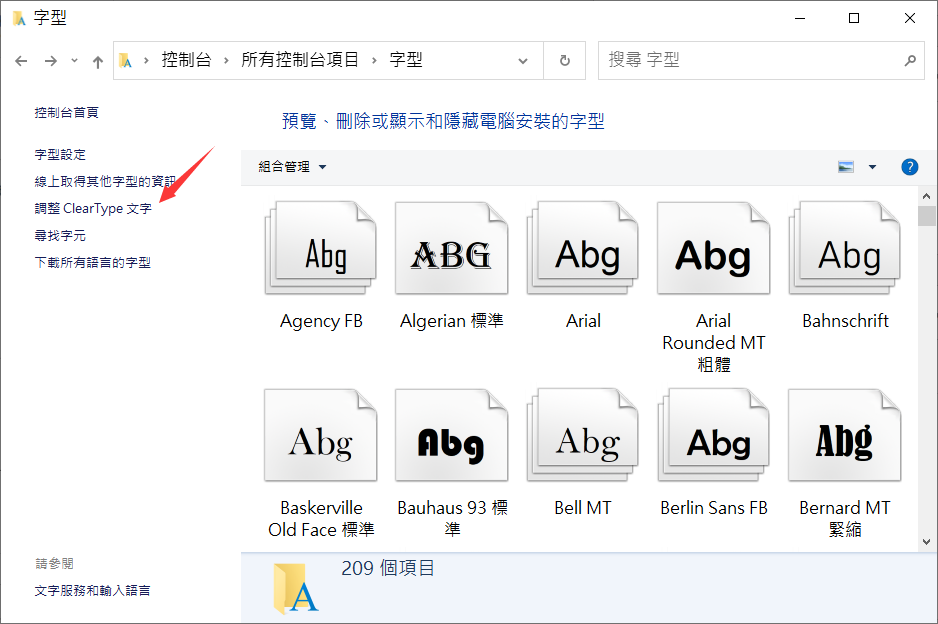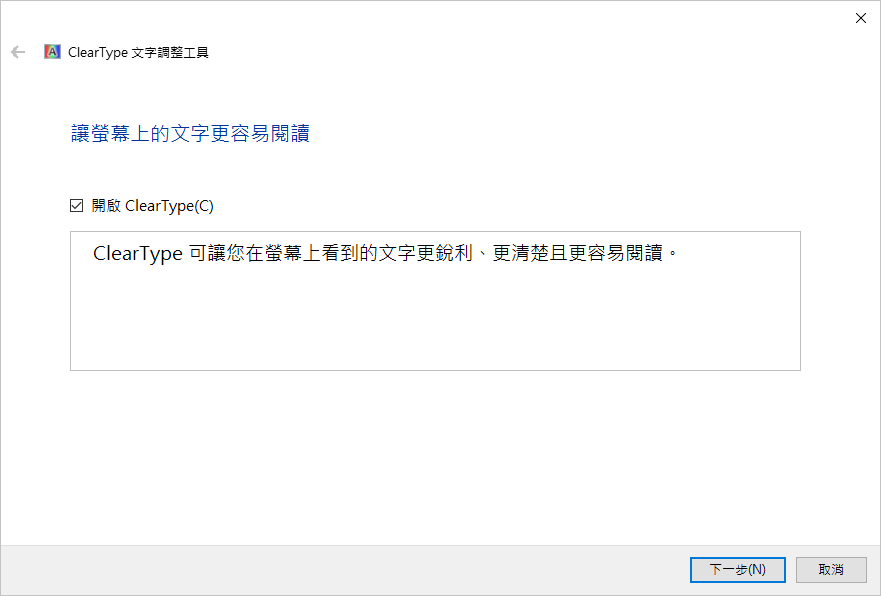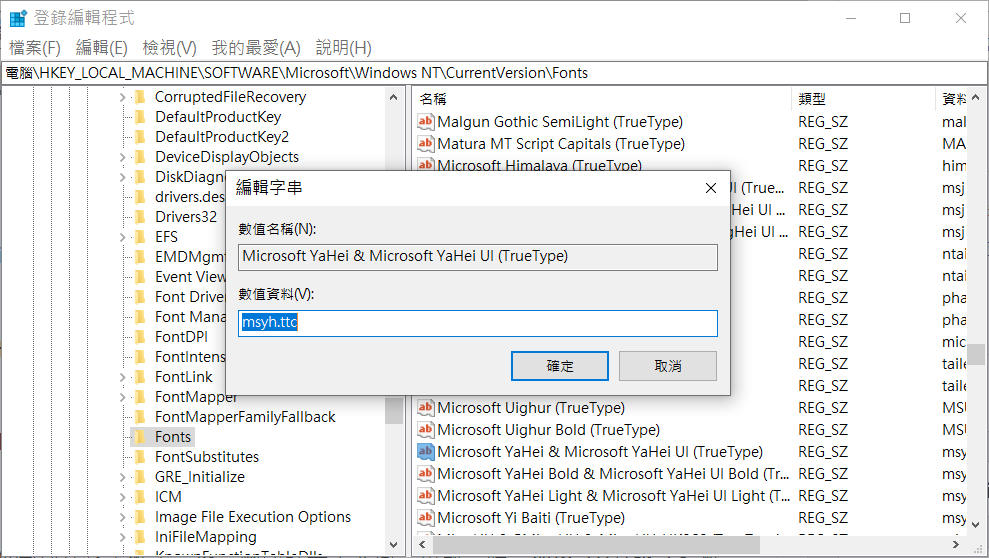Win 10界面漂亮,功能豐富,雖然Windows 11已經發佈,但許多人的電腦仍然使用的是Windows 10作業系統。一些喜歡嘗鮮的同學也喜歡發揮他們的聰明才智,用各種美化軟體,更改了系統默認字體,導致電腦上充斥各種各樣的“火星文”。但是用久了才發現,還是「微軟雅黑」看著順眼,但想恢復過來的時候,卻找不著方法,如何讓windows 系統 字 型 恢復?如何恢復Windows 10默認字體?
今天就來給大家提供三種方法,用於恢復Windows 10默認字體。
windows 10系統字型恢復方法
方法一:還原預設字型設定
- 在搜索中輸入「控制台」,並打開它。
- 點擊小圖示,找到並單擊「字型」,點擊「字型設定」。
- 要恢復默認字體,請單擊「還原預設字型設定」. 之後,該工具將對其進行修復。此方法可能會註銷當前會話,請注意保留當前的文檔。
方法二:調整ClearType文字
方法三:登錄編輯程式中調整字型
- 按下Win+R,召喚「運行」,輸入「Regedit」,回車。
- 定位到:電腦\HKEY_LOCAL_MACHINE\SOFTWARE\Microsoft\Windows NT\CurrentVersion\Fonts。
- 找到Fonts分支右側,然後:
-
- 雙擊「Microsoft YaHei & Microsoft YaHei UI (TrueType)」項,把該項的值,改成默認的「msyh.ttc」。
- 同理,「Microsoft YaHei Bold & Microsoft YaHei UI Bold (TrueType)」值,改成默認的「msyhbd.ttc」。
- 「Microsoft YaHei Light & Microsoft YaHei UI Light (TrueType)」值,改成默認的「msyhl.ttc」。
4. 上述三個值,分別改成默認,並分別點擊「確定」後,關閉登錄編輯程式界面,重啟電腦,Win 10默認字體應該就恢復正常了。
總結
本文介紹了三種簡單的辦法用於恢復系統字型設定。當然,讓系統恢復工廠設定也可以恢復系統默認字型,但工程量太大,可以做到但沒有必要,您只要掌握了本文提供的三種辦法即可恢復Windows系統字型。